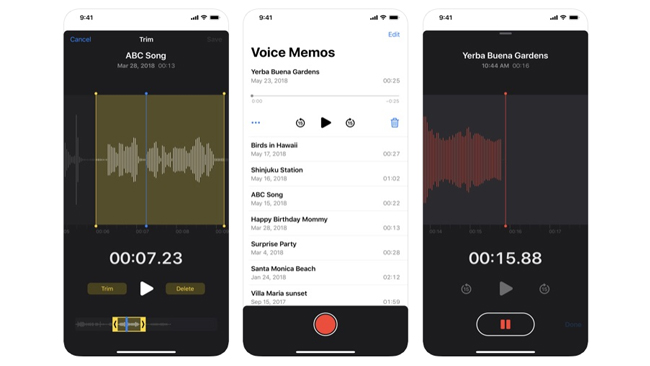
操作を間違えれば一瞬にして消えてしまう電子データ。iPhoneをビジネスで使っている人なら、アプリを活用して、様々な電子データを抱えているのでないだろうか。今回は、iPhoneの既存アプリ「ボイスメモ」のデータバックアップや復元方法をご紹介しよう。
備えあれば憂い無し! iPhoneボイスメモのデータ復元方法
電子データの復元方法で、一番簡単なのがゴミ箱からの復元。備えをしっかりしておけば、ある程度のデータ復元も対応できる。
うっかり削除したiPhoneのボイスメモデータは、ゴミ箱から簡単に復元できる

一番ありがちなのは、うっかりデータを削除してしまった場合。この場合はデータのリスト画面から「最近削除した項目」をタップし、復元したいデータの「復元」をタップすれば完了だ。
iPhoneのボイスメモは、iTunesのバックアップからも復元できる

「最近削除した項目」からも完全にデータを削除してしまった時も、諦めないでほしい。iTunesやiCloudでこまめに同期している人は、データ復元のチャンスがある。
iTunesの場合、同期時に「ミュージック」のタブで「ボイスメモを含める」にチェックを入れて一回同期しておけば、ボイスメモを含めてバックアップが作成されている。あとは「環境設定」から「デバイス」を選択し、必要なバックアップからリストアすればOKだ。
ただし、この方法はこまめに同期していなければ復元できない。
iPhoneのボイスメモデータを復元できる無料アプリはある?
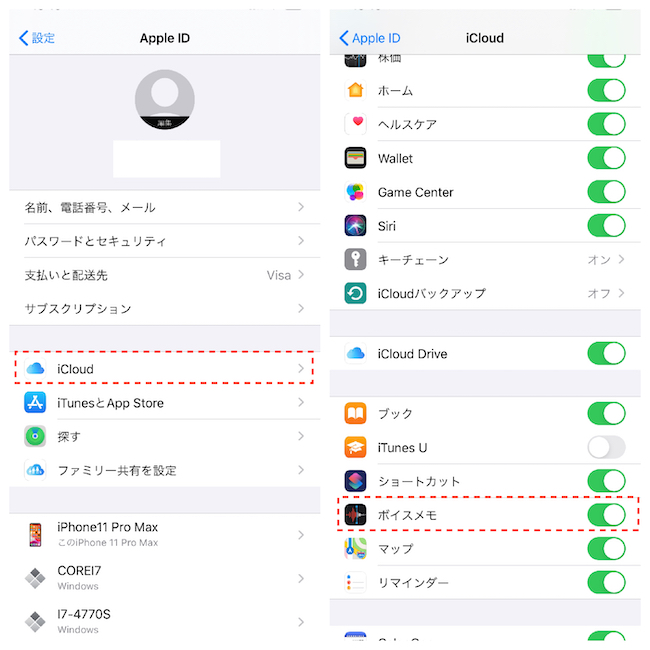
無料でできるもう1つのデータ復元方法は、iCloudを使う方法だ。iCloudは5GBまで無料で利用できるアプリ。同期を自動的にしてくれるので、iTunesのように運悪く同期していなかった!などと言うことがない。
設定は簡単だ。「設定」の画面から一番上の自分の名前をタップし、「iCloud」へと進み、ボイスメモのボタンをONにするだけ。いざという時のために同期を設定しておこう。
【参考】バックアップ、同期、ストレージ、使わなきゃ損するiPhoneユーザーのためのiCloud活用術
iPhoneボイスメモのデータはバックアップなしだと復元できない?
ここまでバックアップがある場合のデータ復元方法を紹介してきたが、バックアップがない場合は復元できないのだろうか?
無料じゃなければ手はある!バックアップなしでもiPhoneのボイスメモを復元できる有料アプリ

バックアップがない、もしくはiTunesやiCloudにバックアップしたデータを削除してしまった場合には、「iMyFone D-Back iPhoneデータリカバリーWin」などの有料アプリを使う復元方法がある。この種のリカバリーソフトなら、iPhone内をスキャンし、バックアップがなくても復元可能なデータを検索・救出できる。
【参考】iMyFone D-Back iPhoneデータリカバリーWin(公式)
不要な部分はスッキリカット! ボイスメモデータのトリミング方法
大勢が集まる会議だと、人の集まりが悪くてなかなか始まらない……なんてことはよくある。そんな時に、不要な部分はスッキリとカットできるトリミング方法をご紹介しよう。
ボイスメモに標準装備! データのトリミング方法とは?

iPhoneのボイスメモには標準でトリミング機能が用意されている。使い方は簡単。リスト画面にある「…」をタップして「録音を編集」を選択すればトリミング画面に移行する。
トリミングされる前のボイスメモデータは削除される?
トリミングしたボイスメモデータは、「保存」をタップすると上書きされる。オリジナルのデータは保持されないので注意が必要だ。
iPhoneボイスメモではトリミング前のデータは復元できない?
タイミングが悪いと、トリミング後のデータしかバックアップされないことも考えられる。確実にトリミング前のデータを保持、もしくはバックアップしておきたいのなら、「…」をタップしたときに表示される「複製」を選んで元データをキープしておこう。
iPhoneのボイスメモで、トリミング前後のデータを無料で復元するには?
一番簡単で無料なのは、iTunesやiCloudでバックアップしておくこと。トリミング前のデータを複製しておき、確実にバックアップされるようにしておこう。
ボイスメモのトリミングが失敗した時には?
複製しておいた元のデータからもう一度やり直すか、保存前にキャンセルを選ぼう。
【参考】いらない部分はサクッと編集できて共有も簡単!じつはかなり使えるiPhone純正アプリのボイスメモ
iPhoneのボイスメモに不具合が発生した時には?
最後にボイスメモに不具合が発生した場合の対処法を紹介しておこう。慌てないで、まずは事象を確認することが大切だ。
iPhoneのボイスメモが再生できない! ファイル形式を確認
まずは、データのファイル形式がmp3、もしくはm4aであることを確認しよう。未対応のファイル形式の場合は、以下のようにすればいい。
iTunesに同期してボイスメモをPCに取りこんだあと、iTunesの「編集」→「設定」→「一般」にある、「CDをリセットした時の動作」の「インポート設定」をクリック。「インポート方法」で「MP3エンコーダ」を選択して「OK」をクリックすれば、mp3へ変換できるようになる。
あとは、mp3に変換したいボイスメモのデータを選択して、「ファイル」→「変換」→「MP3バージョンを作成」をクリック。これでmp3形式にデータが変換される。
iPhoneのボイスメモを削除しても、リストから消えない場合には?
原因はいくつか考えられるが、まずはiPhoneを再起動してみよう。それで解決されなければ、ボイスメモの再インストールが有効だ。
iPhoneのボイスメモデータが復元できない場合には?
まれではあるが、バックアップしたデータの破損が考えられる。回避する方法は、iTunesとiCloudにダブルでバックアップしておくことだ。
iOS12にOSをアップデートしたら、ボイスメモのデータが消えた!
iOS12からボイスメモにいくつかの機能が追加され、より使いやすくアップデートされた。ただしアップデート時にボイスメモのデータが消える事象がいくつか報告されている。OSのアップデート前には必ずiTunesやiCloudでバックアップを行っておこう。
ボイスメモはiPhoneのコントロールセンターにも登録できて、必要な時にすぐに起動できる便利なアプリだ。ちょっとしたアイデアを思いついた時など、記録用に重宝する。大切なデータをケアレスミスでなくさないためにも、日頃からバックアップを欠かさないようにしよう。
※データは2019年10月上旬時点での編集部調べ。
※情報は万全を期していますが、その内容の完全性・正確性を保証するものではありません。
※製品・サービスのご利用、操作はあくまで自己責任にてお願いします。
文/ねこリセット















 DIME MAGAZINE
DIME MAGAZINE













